
Wireless Technology is al yn ús libben ynfierd, ferfangt net altyd altyd noflike kabelferbiningen. It is lestich om de foardielen fan sa'n in ferbining te hearskjen - dit is de frijheid fan aksje, en fluch wiksel tusken apparaten, en de mooglikheid om "ferskate gadgets per adapter te hingjen. Hjoed sille wy prate oer draadloze koptelefoanen, of leaver hoe't jo se ferbine mei in kompjûter.
Ferbine Bluetooth-koptelefoan
De measte moderne draadloze Headphone-modellen wurde levere mei in Bluetooth of in radiomodule foltôge, en har ferbining wurdt fermindere ta in rige ienfâldige manipulaasjes. As it model âld is of ûntworpen is om te wurkjen mei ynbêde adapters, moatte hjir in oantal ekstra aksjes moatte meitsje.Opsje 1: Ferbining fia folsleine module
Yn dit gefal sille wy de adapter brûke dy't komt mei koptelefoan en kin in útsicht hawwe fan in fakje mei in mini-jack 3.5 MM-plug as in lyts apparaat mei in USB-connector.

- Ferbine de adapter nei de kompjûter en, as fereaske, draai de koptelefoan oan. Op ien fan 'e bekers moatte d'r in yndikator wêze dat oanjout dat de ferbining barde.
- Folgjende, jo moatte it apparaat programmearlik ferbine mei it systeem. Om dit te dwaan, gean nei it menu "Start" en begjin it wurd "Bluetooth" te skriuwen yn 'e sykbalke. In pear keppelings sille ferskine yn it finster, ynklusyf wy hawwe nedich.
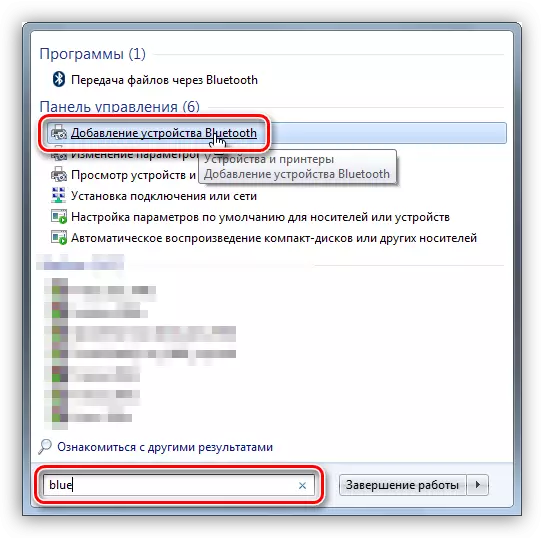
- Nei perfekte aksjes iepenet de "apparaatwizard". Op dit stadium moatte jo it koppel oansette. Meastentiids wurdt dit dien troch in pear sekonden op 'e machtknop te drukken op' e koptelefoto op 'e koptelefoan. Yn jo gefal kin it oars wêze - Lês de ynstruksjes foar it gadget.

- Wy wachtsje op it uterlik fan in nij apparaat yn 'e list, kies it en klikje op "Folgjende".
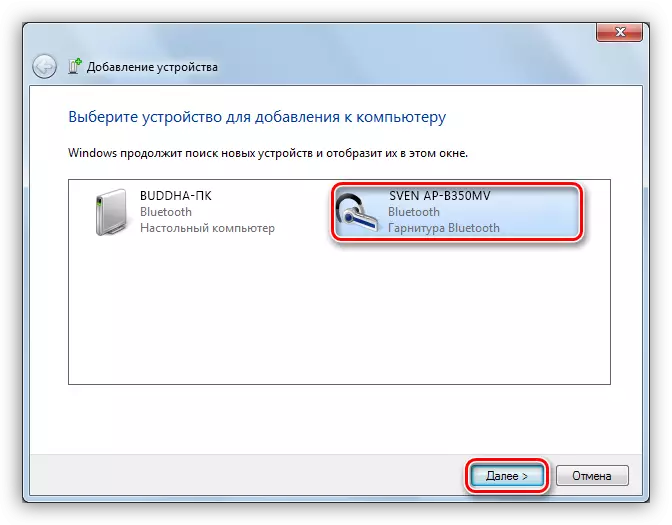
- Nei it foltôgjen fan 'e "Master", rapporteart dat it apparaat suksesfol is tafoege oan' e kompjûter, wêrnei't it kin wurde sletten.
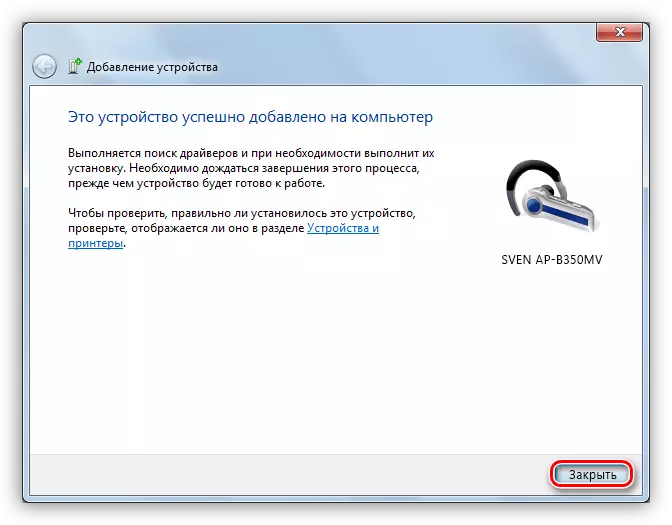
- Wy geane nei it "Control Panel".
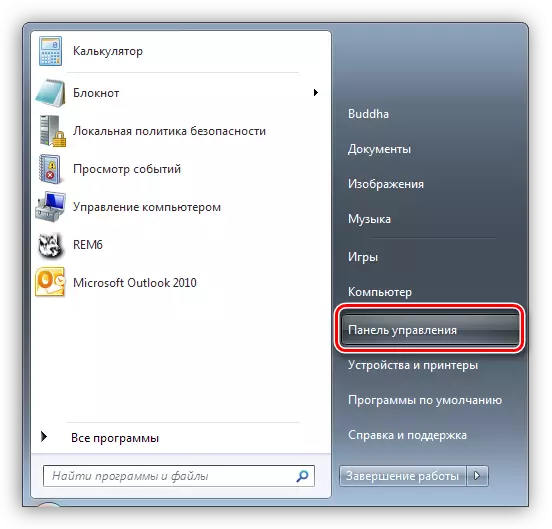
- Gean nei de applet "-apparaten en printers".
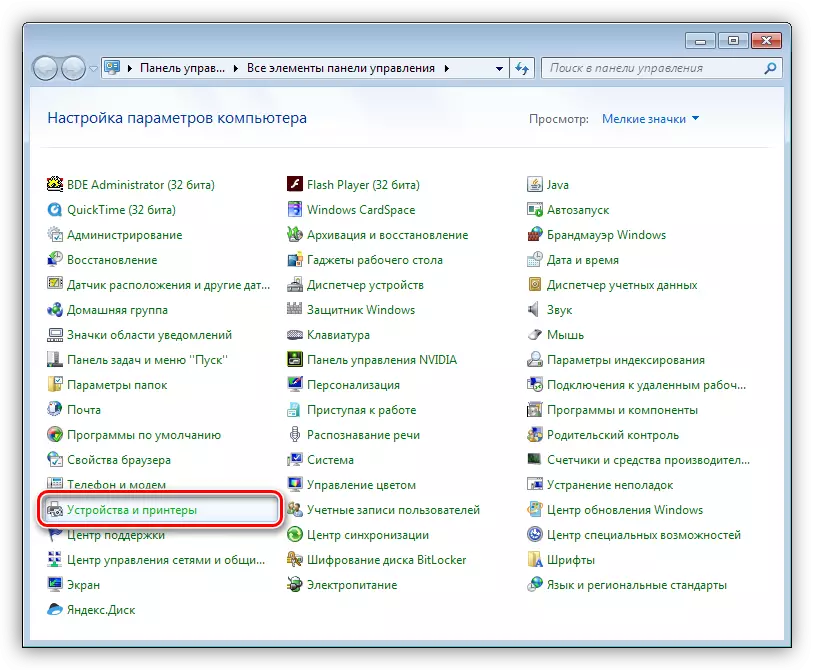
- Wy fine ús koptelefoan (by namme), klikje op it PCM-ikoan en selektearje it item fan it Bluetooth-operaasje.

- Folgjende, de automatyske sykjen nei de tsjinsten nedich foar de normale wurking fan it apparaat fynt plak.
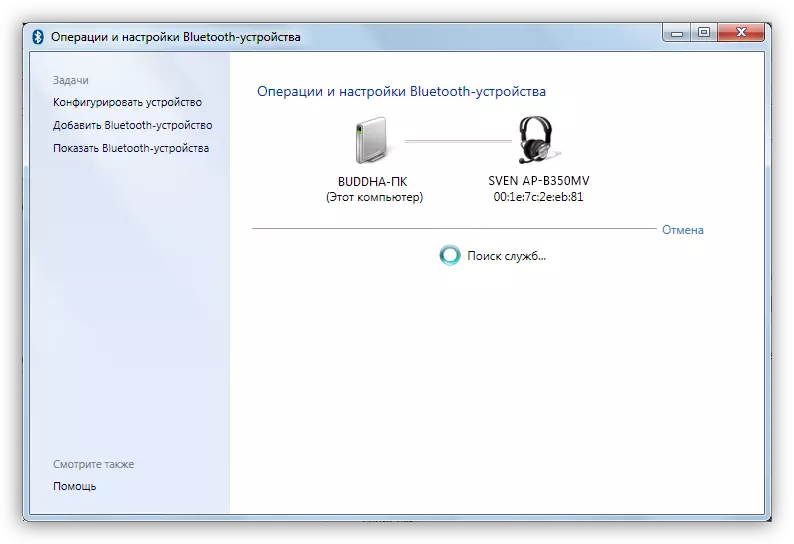
- By it foltôgjen fan it sykjen, klikje jo op "Harkje nei muzyk" en wachtsje oant de ynskripsje "Bluetooth-ferbining is ynstalleare" ferskynt.
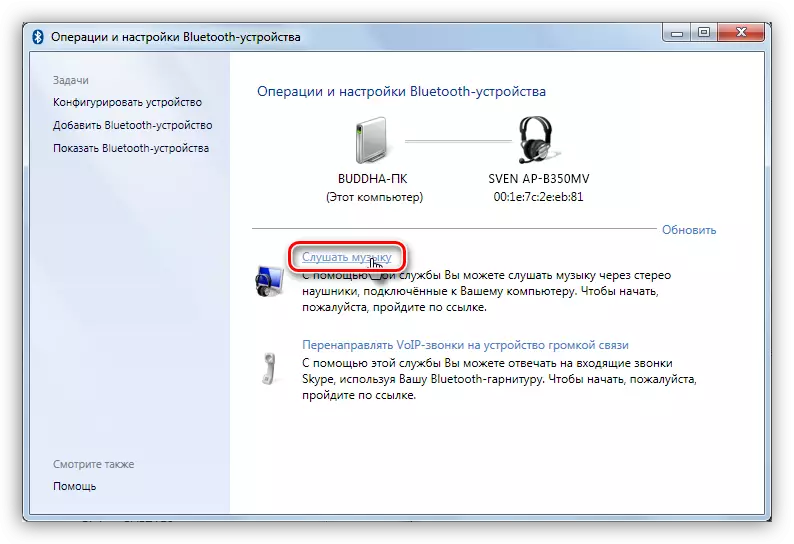
- Klear. No kinne jo genietsje fan koptelefoan, ynklusyf mei in ynboude mikrofoan.
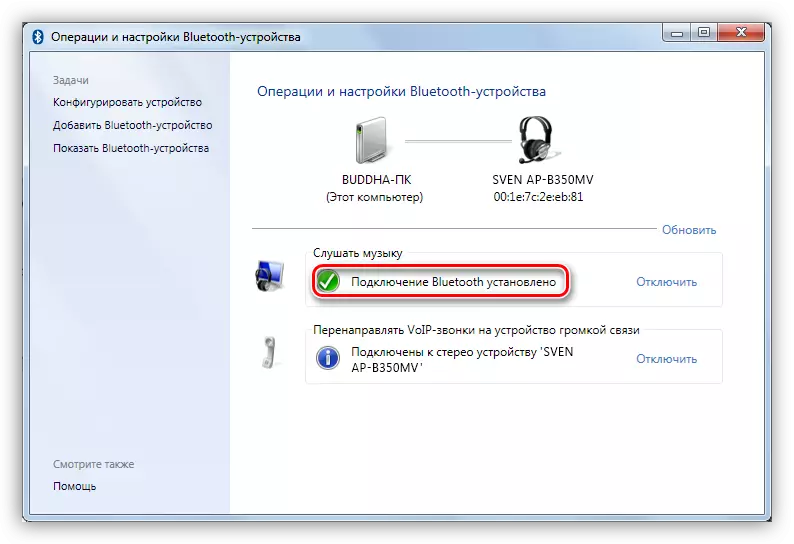
Opsje 2: Koptelefoan ferbine sûnder module
Dizze opsje betsjuttet de oanwêzigens fan in ynboude adapter, dy't wurdt waarnommen op guon moederboard of laptops. Om te kontrolearjen is it genôch om te gean nei "Apparaatbehearder" yn it "Control Panel" en fyn de Bluetooth-ôfdieling. As it net is, dan is d'r gjin adapter.
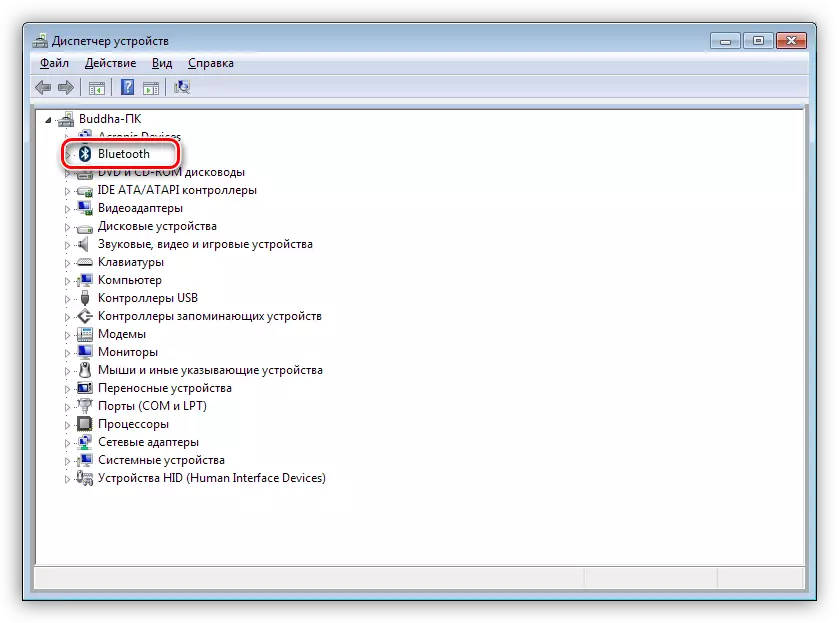
As it net is, moatte jo in universele module yn 'e winkel keapje. Hy sjocht, wat is al hjirboppe sein, lykas in lyts apparaat mei in USB-standert-connector.

Normaal befettet it pakket in stasjon mei sjauffeurs. As it net is, dan is it miskien net nedich foar ekstra software foar it ferbinen fan in spesifyk apparaat. Oars moatte jo moatte sykje nei de bestjoerder op it netwurk yn hânmjittige of automatyske modus.
Hânlieding modus - Search Driver op 'e offisjele webside fan' e fabrikant. Hjirûnder is in foarbyld mei in apparaat fan Asus.
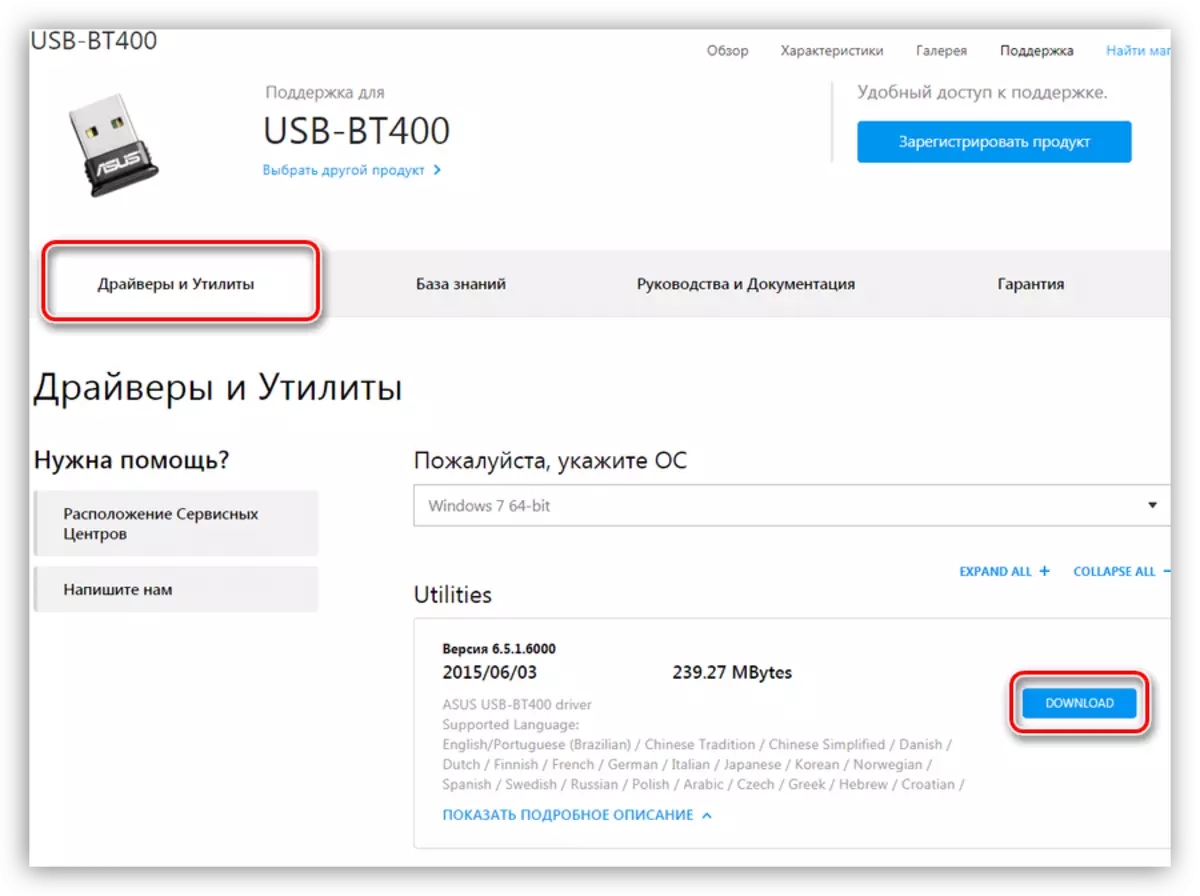
Automatyske sykjen wurdt direkt útfierd fan 'e "Device Manager".
- Wy fine it apparaat yn 'e Bluetooth-filiaal, tichtby hokker it ikoan is mei in giele trijehoek as as de ôfdieling mist, it "Unbekend apparaat" yn' e "Oare apparaten" tûke.
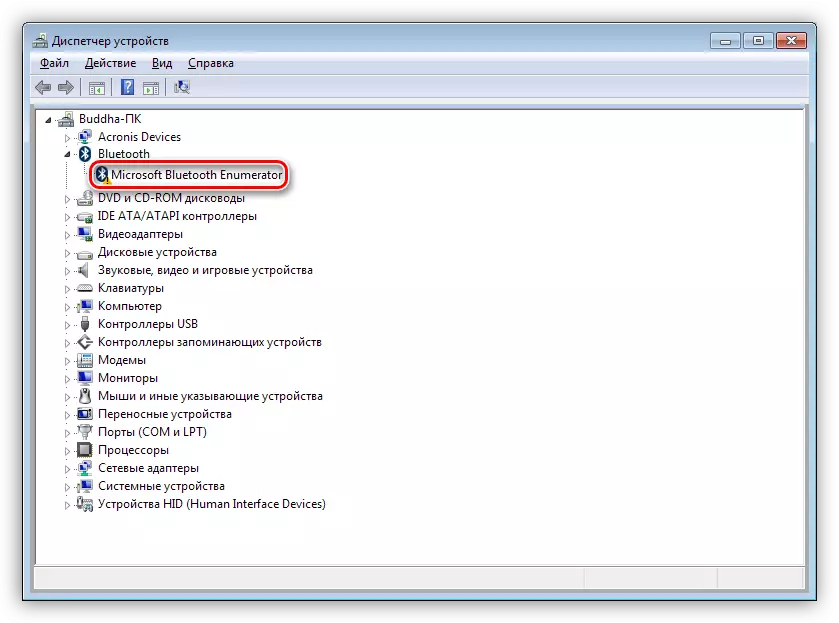
- Klikje op PCM op it apparaat en yn it kontekstmenu dat iepenet, selektearje de item "Update-sjauffeurs".
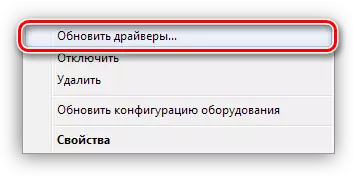
- De folgjende stap is om de automatyske sykopdrachtmodus te selektearjen.
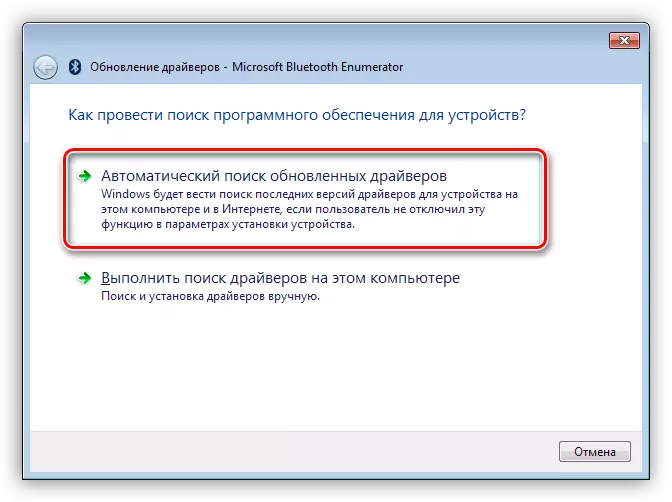
- Wy wachtsje op it ein fan 'e proseduere - finen, yn te downloaden en ynstallearjen. Foar betrouberens optreden PC.
Fierdere aksjes sille krekt itselde wêze as yn it gefal fan in folsleine module.
Konklúzje
Maklike produksjemakkers fan apparatuer dogge alles mooglik om wurk te fasilitearjen mei har produkten. Ferbine de Bluetooth-hoofdtelefoanen as headset nei de kompjûter - de hanneling is frij ienfâldich en nei it lêzen fan dit artikel feroarsaket net krekt swierrichheden, sels yn in unferfarbere brûker.
